office打印预览功能在哪里 找不到office打印预览功能如何解决
更新时间:2023-02-02 09:36:35作者:mei
office办公软件是装机必备的软件之后,日常工作经常编辑文档,然后再使用打印机打印成纸质材料保存和阅读,使用起来也很方便。一些用户在使用word文档时,怎么也找不到打印预览功能,导致无法打印,这要如何解决?下面和大家说下具体解决方法。
具体方法如下:
1、首先打开【excel表格】,点击上方的【文件】旁边的向下符号;如图所示:
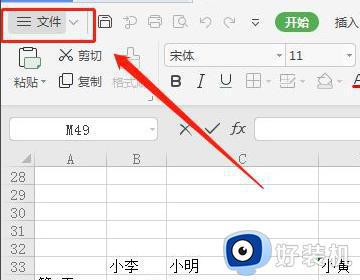
2、然后在下拉选项中,点击【文件】旁边的小三角;如图所示:
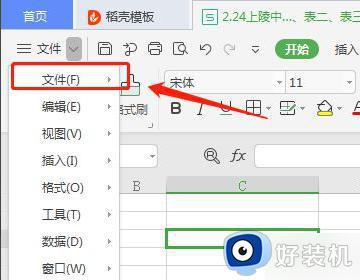
3、接着在打开的文件中,点击【打印预览】;如图所示:
4、这时即可看到【打印预览】的页面,这样就完成了;如图所示:
5、我们也可以通过同时按住“Ctrl”+“P”键就能进行打印预览;如图所示:
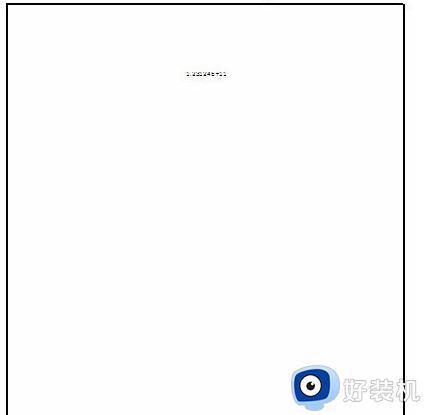
6、此外,同时按住“Ctrl”+“F2”键也能进行打印预览;如图所示:
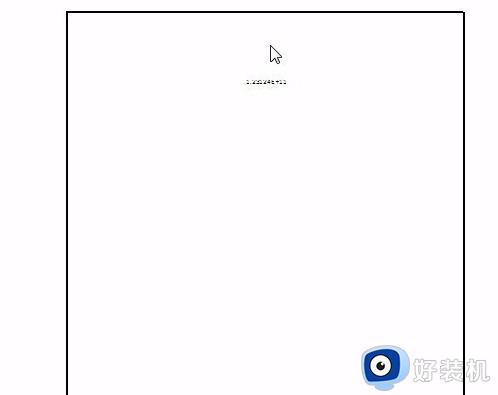
7、操作完后,记得将文件保存。如图所示:
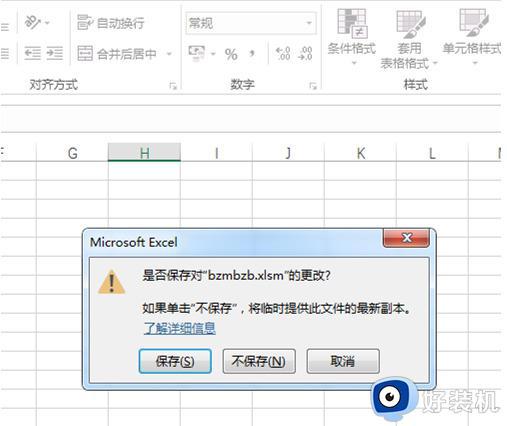
word打印预览功能:
1、打开word ;如图所示:
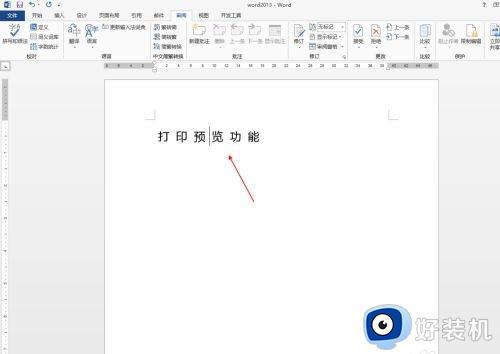
2、点击快速访问功能栏的小三角功能;如图所示:
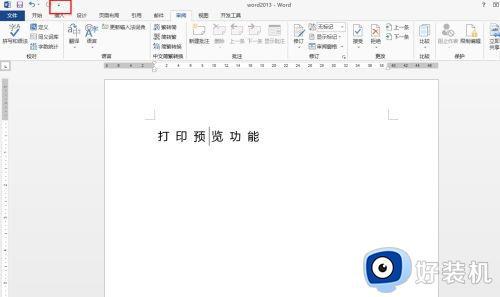
3、选择其中的“打印预览和打印”功能;如图所示:
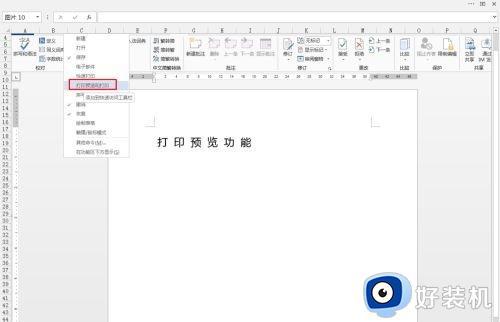
4、此时此功能显示在快速访问功能栏中,点击此功能;如图所示:
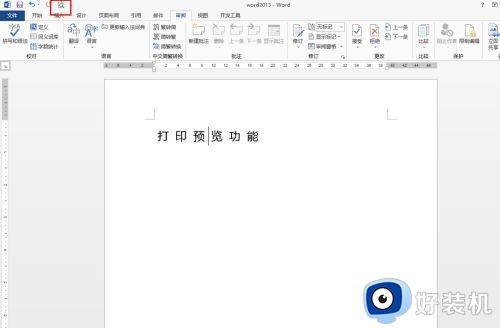
5、最后就可以预览了。如图所示:
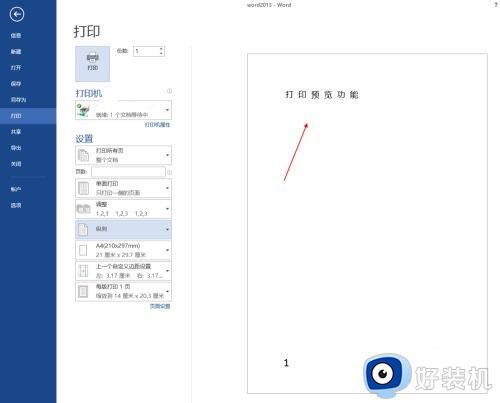
6、我们还可以通过同时按下Ctrl+F2或者alt+F+V来快速完成打印预览。如图所示:
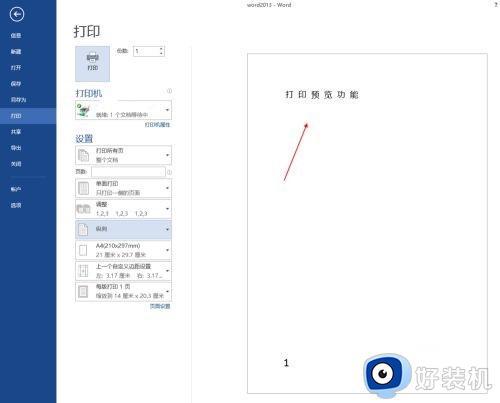
综上所述电脑找不到office打印预览功能的方法,设置步骤简单,希望能够帮助到大家。
office打印预览功能在哪里 找不到office打印预览功能如何解决相关教程
- wps打印预览在哪里点 wps打印预览在哪里找到
- 请问最新版wps2019 打印预览按钮在哪里、 wps 2019最新版打印预览按钮位置
- 打印预览在哪里 电脑上怎么看打印预览
- wps2019打印预览快捷键是哪个 wps 2019打印预览快捷键怎么用
- wps打印预览界面缺少页边距调整功能怎么办
- wps打印预览在哪 wps怎么查看打印预览效果
- 打印预览是完整的,打印出来不完整怎么回事 打印预览没问题打印出来不完整如何解决
- wps如何设置打印预览调格式 wps打印预览模式下如何调整页面格式
- word实时预览功能在哪里打开 word文档里预览功能在哪里找
- wps分页预览怎么查看纸张 wps分页预览如何查看纸张大小
- 电脑无法播放mp4视频怎么办 电脑播放不了mp4格式视频如何解决
- 电脑文件如何彻底删除干净 电脑怎样彻底删除文件
- 电脑文件如何传到手机上面 怎么将电脑上的文件传到手机
- 电脑嗡嗡响声音很大怎么办 音箱电流声怎么消除嗡嗡声
- 电脑我的世界怎么下载?我的世界电脑版下载教程
- 电脑无法打开网页但是网络能用怎么回事 电脑有网但是打不开网页如何解决
电脑常见问题推荐
- 1 b660支持多少内存频率 b660主板支持内存频率多少
- 2 alt+tab不能直接切换怎么办 Alt+Tab不能正常切换窗口如何解决
- 3 vep格式用什么播放器 vep格式视频文件用什么软件打开
- 4 cad2022安装激活教程 cad2022如何安装并激活
- 5 电脑蓝屏无法正常启动怎么恢复?电脑蓝屏不能正常启动如何解决
- 6 nvidia geforce exerience出错怎么办 英伟达geforce experience错误代码如何解决
- 7 电脑为什么会自动安装一些垃圾软件 如何防止电脑自动安装流氓软件
- 8 creo3.0安装教程 creo3.0如何安装
- 9 cad左键选择不是矩形怎么办 CAD选择框不是矩形的解决方法
- 10 spooler服务自动关闭怎么办 Print Spooler服务总是自动停止如何处理
